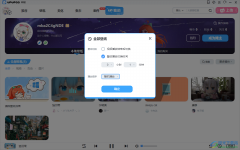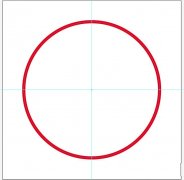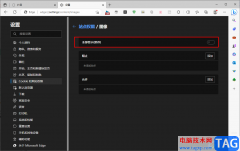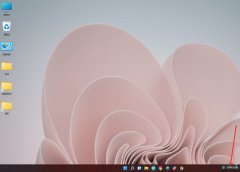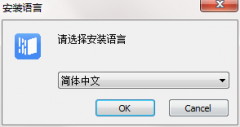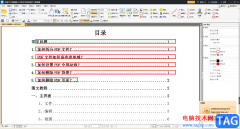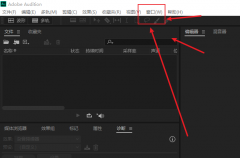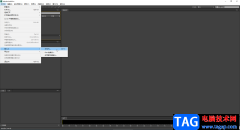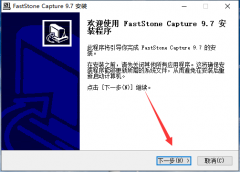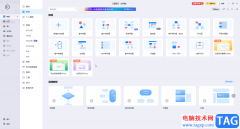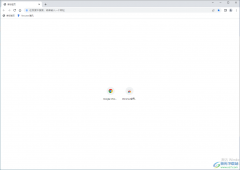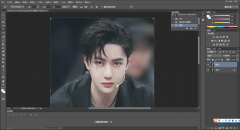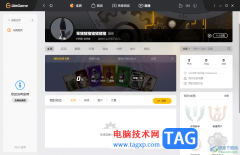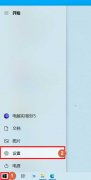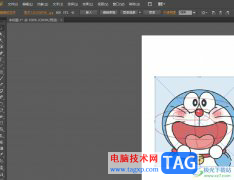谷歌浏览器是一款非常受欢迎的软件,其强大的功能使其深受广大上班族和学生群体的喜爱。在谷歌浏览器中,我们经常会在访问其他网页时点击主页房子图标,快速回到主页,但是有的小伙伴发现自己的谷歌浏览器中没有主页房子图标,那小伙伴们知道遇到这种情况该如何开启主页按钮吗,其实开启方法是非常简单的,我们只需要点击进入设置界面后,在“外观”栏,点击开启“显示主页按钮”选项就可以了,操作起来其实是非常简单的,小伙伴们可以尝试操作起来。接下来,小编就来和小伙伴们分享具体的操作步骤了,有需要或者是有兴趣了解的小伙伴们快来和小编一起往下看看吧!
操作步骤
第一步:双击打开谷歌浏览器;
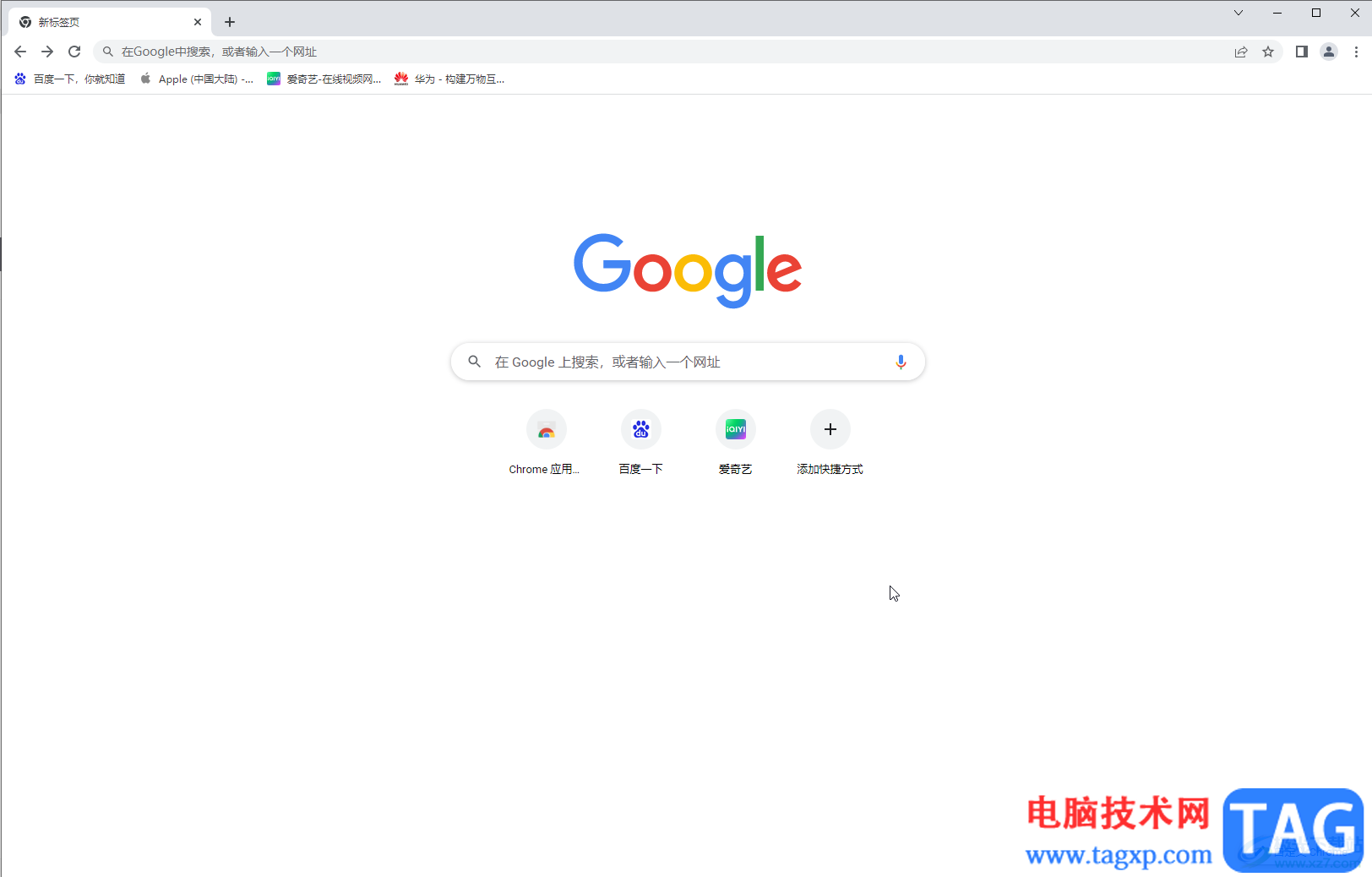
第二步:在界面右上方点击如图所示的三个点图标后点击“设置”(有的小伙伴的版本是“选项”);
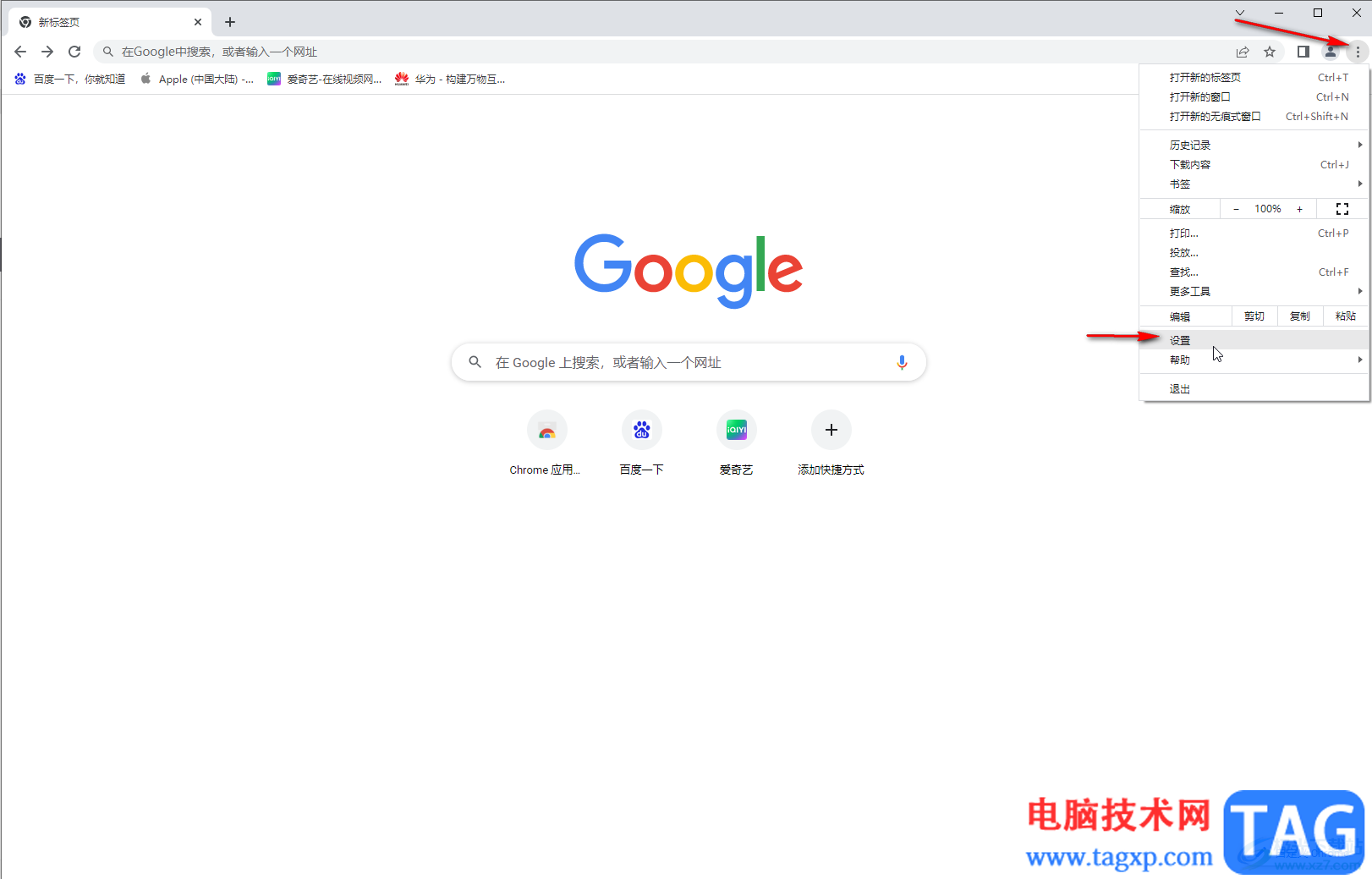
第三步:进入设置界面后,在界面左侧点击切换到“外观”栏,可以看到“显示主页按钮”栏是关闭的,我们点击右侧的图标将其开启;
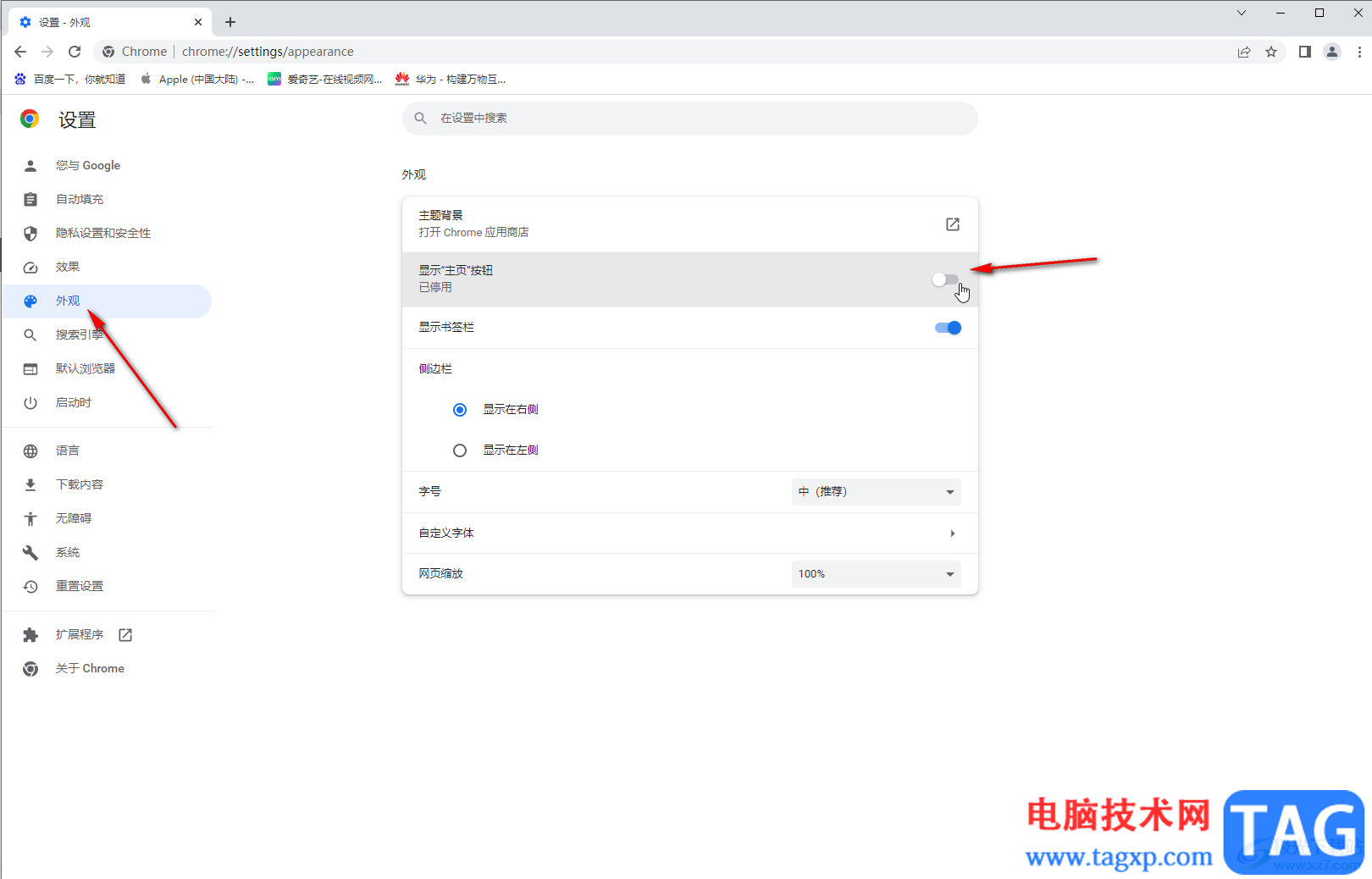
第四步:开启后就可以在界面左上方看到主页房子图标了,在展开的选项中我们可以点击设置点击主页按钮时是打开新的标签页,还是打开指定网址,我们这里选择“打开新的标签页”;
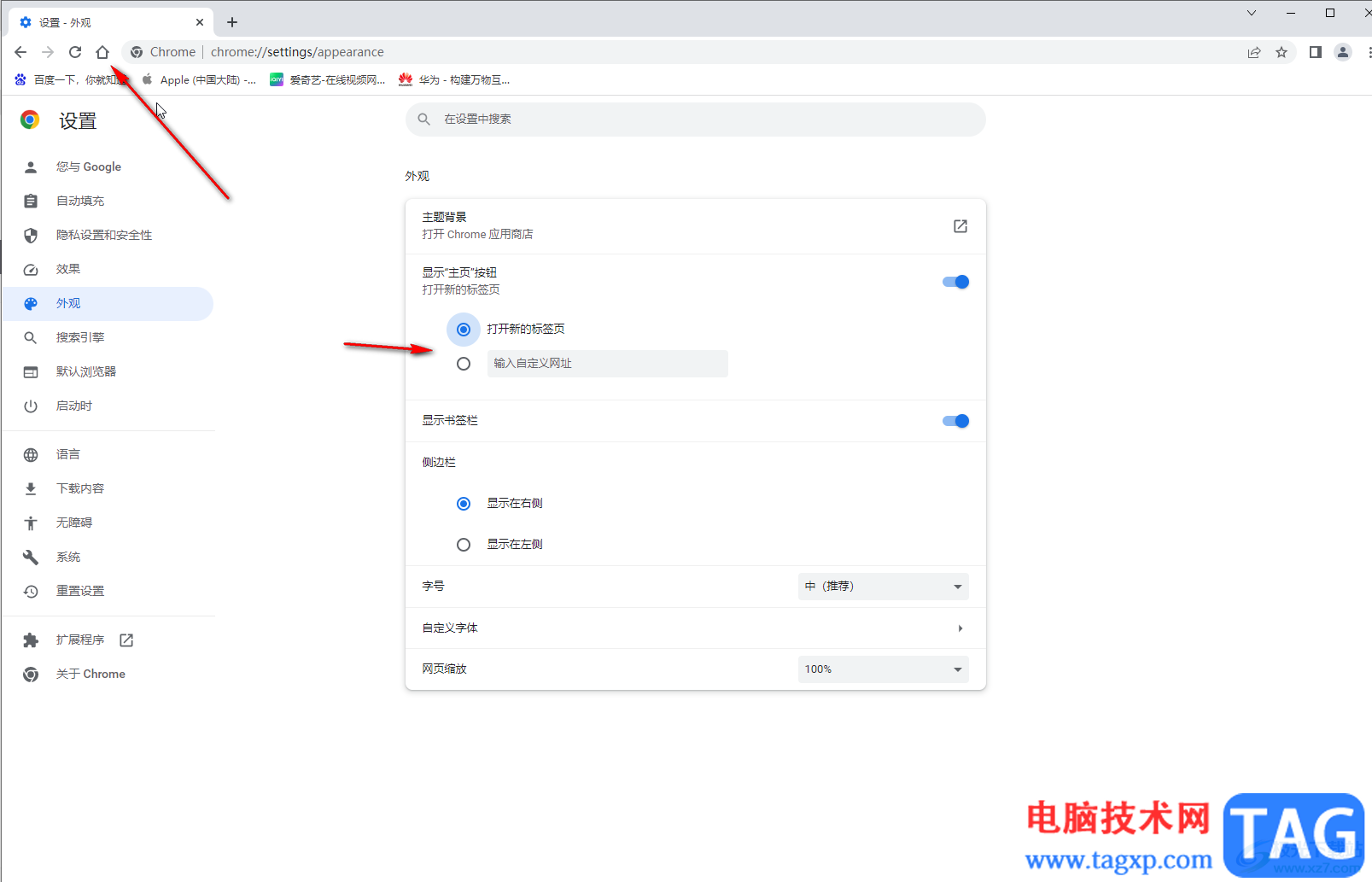
第五步:点击主页图标就可以快速打开相应的网页了。
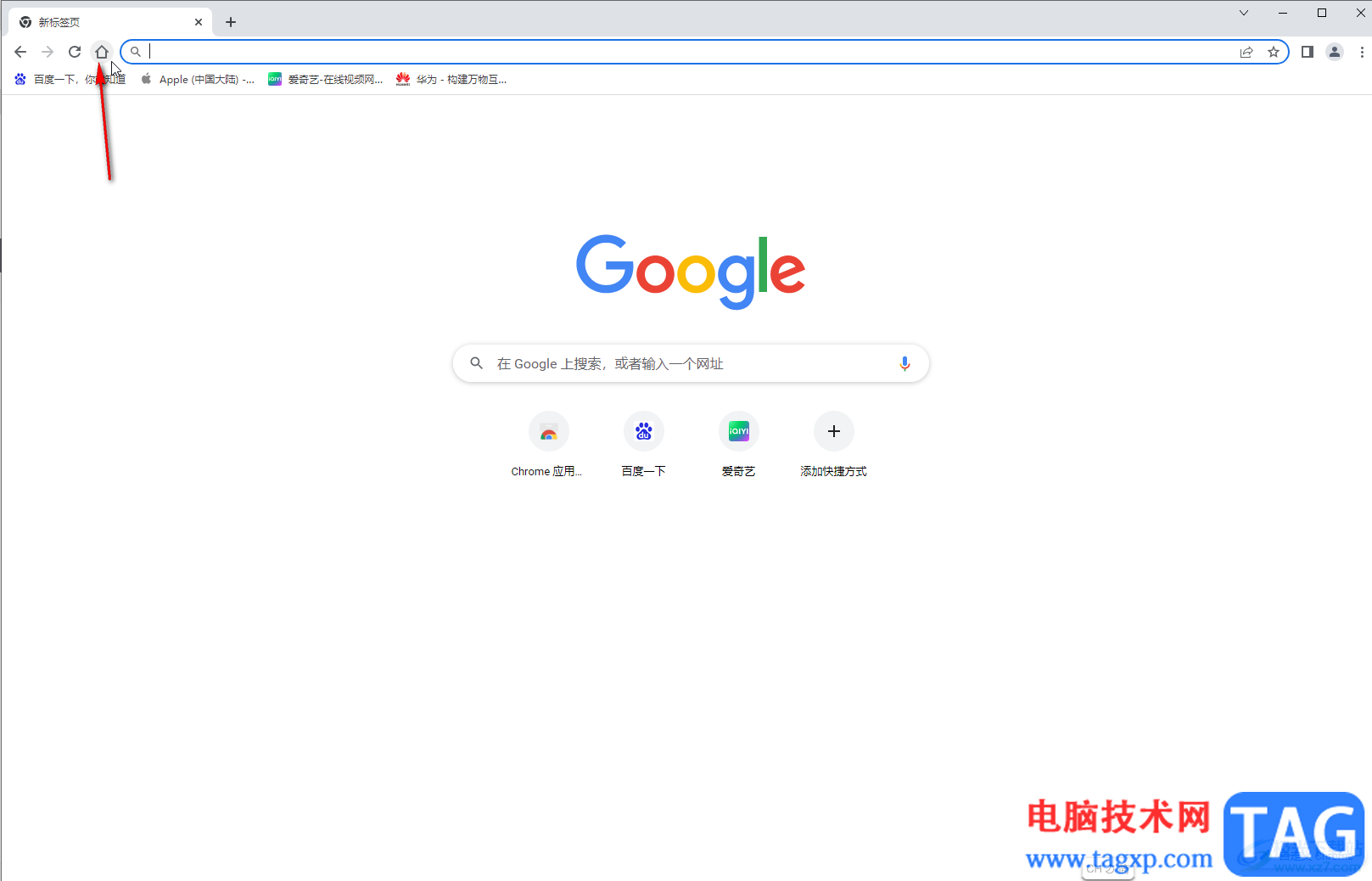
以上就是谷歌浏览器中开启主页按钮的方法教程的全部内容了。在设置页面的“外观”栏,我们还可以点击设置字号,自定义字体,网页缩放等等。